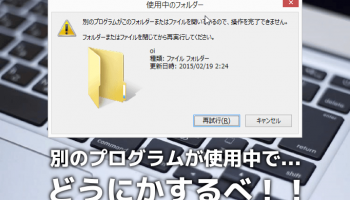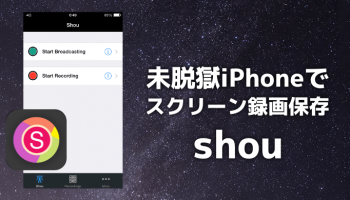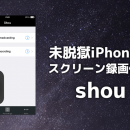【残り22時間!】SEOキーワードランクチェックが簡単に出来る7500円のPC有料ソフト「Rankaware」が無料でDL可能に!

どうも、SEOはほどほどが1番と思っている私(@こふす)です。このブログについても実はあまりSEOを意識したことはないです。
さてさてSEOを意識するしないにしても、サイトやブログを運営していて単純に気になることといえば「キーワードランク」ですよね。簡単にいえば「◯◯」と検索して自分のサイトやブログが上位にヒットするランクのことで、SEOの1つとして有名ですが、このキーワードランクのチェックが簡単に出来る通常7500円するPC有料ソフトの「Rankaware」がGiveaway of the Dayにて1日限りで無料DL可能になっているのでご紹介します。
Rankawareのダウンロードとインストール
まずは下記ページにアクセスしてダウンロードします。Windows、MacOS共に対応しています。
ダウンロードしたら圧縮ファイルなので解凍します。
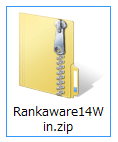
解凍したフォルダにあるインストーラーを実行します。
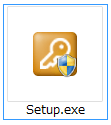
特にシステムに依存するアプリケーションではないのでインストール先を変更してもOK。
 |
 |
 |
 |
 |
 |
 |
 |
これでインストールは完了。
Rankawareの使い方
インストールが完了したらスタートスクリーン等からRankawareを起動します。
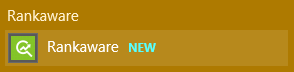
起動する前にこんな画面が出ることがありますがアクティベーション完了のお知らせなので特に問題なし。Closeをクリック。
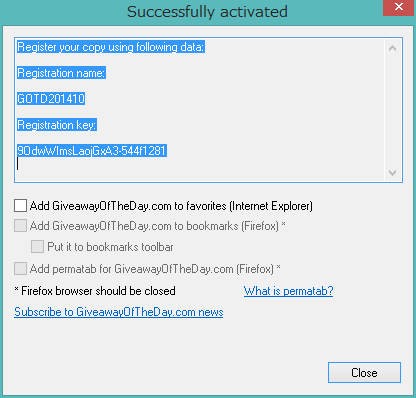
そしてこれがメイン画面。モダンUIのデザインが目を引きますね。

まずはキーワードランクをチェックしたいサイトの設定などを行います。すでに入力画面が表示されているのでそこにサイトやブログのURLを入力します。
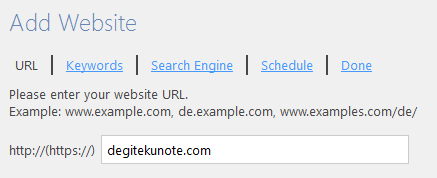
次はチェックするキーワードの設定です。チェックしたいキーワードを入力します。複数のキーワードの場合は改行します。
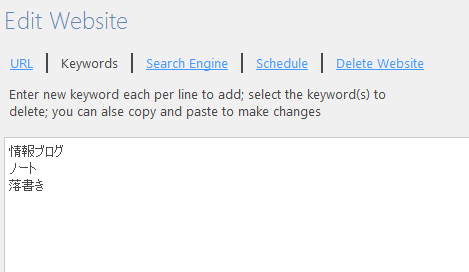
検索するエンジンの指定もします。主要な検索エンジンは揃っています。
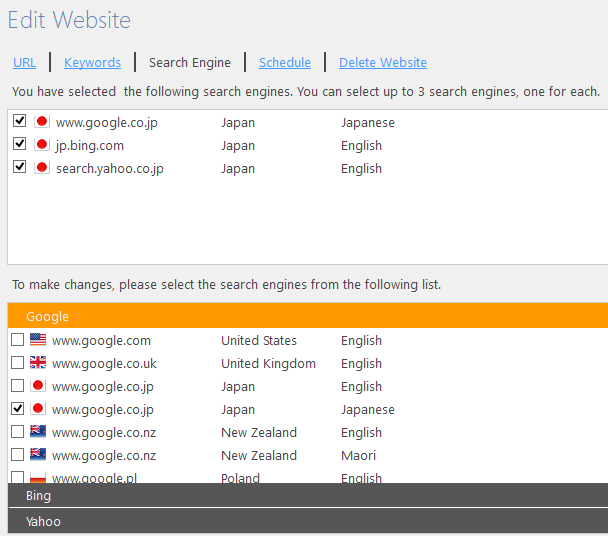
チェックのスケジュールを指定することもできますが、しなくても大丈夫です。
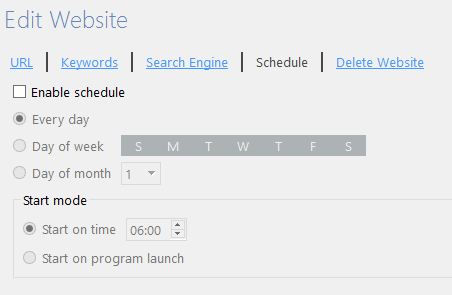
設定は以上。完了するにはApplyをクリック。
初回のチェックが始まるのでしばらく待ちます。

するとこんな風にリッチなグラフと共にレポートが表示されます。SEOに気を使っていないので私の場合は残念な結果になっていますが、ここで毎回キーワードのチェックをします。有料ソフトだけあって見やすいですよね。
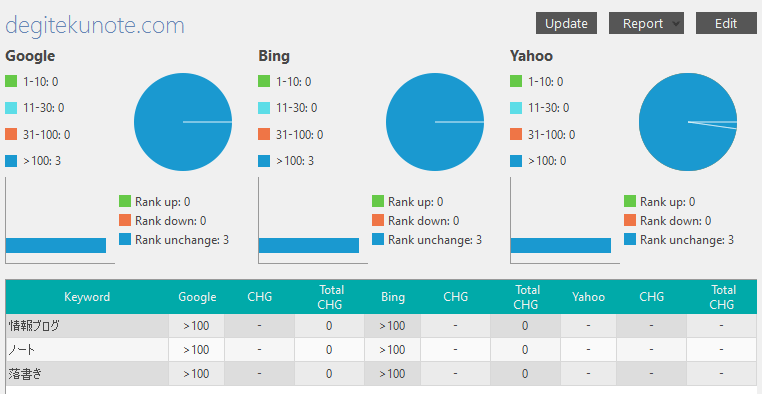
各キーワードはクリックすることで
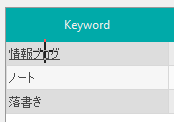
別ページにて詳細な情報を確認することも出来ます。
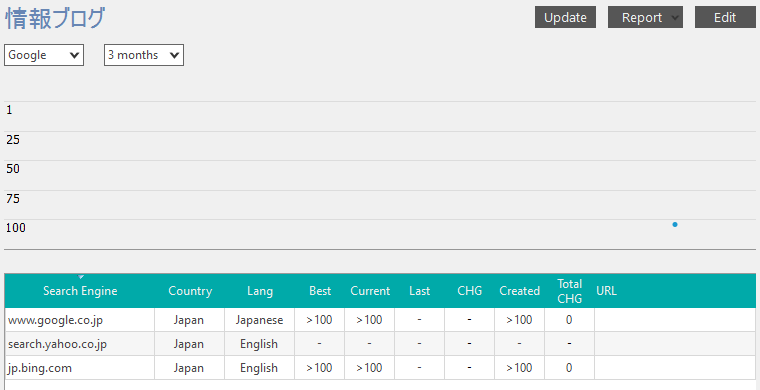
主な使い方は以上です。
右上のボタンは左から「チェックのアップデート」、「レポートのエクスポート(PDFかCSV)」、「設定の編集」です。
ちなみに今回無料でDL出来るRankawareのライセンスは1年間だけ有効な「Expert」タイプになります。一年間の間は制限なしでチェック対象サイトの追加も無制限、チェックするキーワードの追加も無制限です。サイトを追加するには右上の追加ボタンをクリックします。

初回だとこの様にライセンスを入力する画面が出てきます。
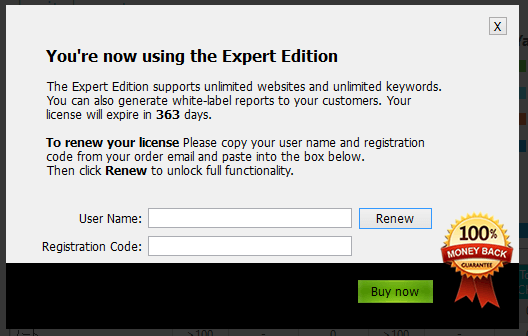
インストーラーがあった解凍フォルダにテキストファイルがあるので開きます。
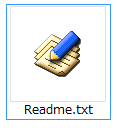
User nameとRegistration codeがそれぞれ記載されているのでコピペしてアクティベーションを完了します。
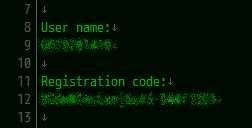
これで次回から追加ボタンをクリックするとサイトを追加することが出来ます。追加の仕方と設定は上で紹介した方法と同じです。
WEBサービスを使ってもキーワードランクを確認することが出来ますが、ソフトだとブラウザを起動する必要もないし簡単なので便利です。1年間の期間制限がありますがこの機会に使ってみてはいかがでしょうか!